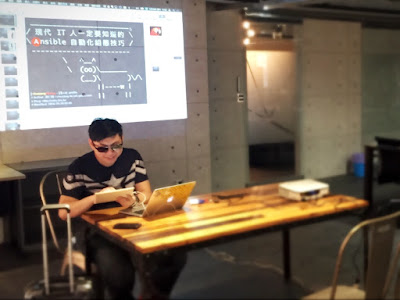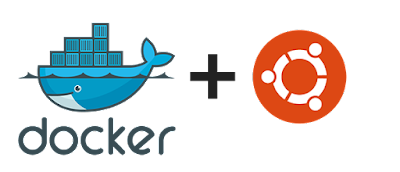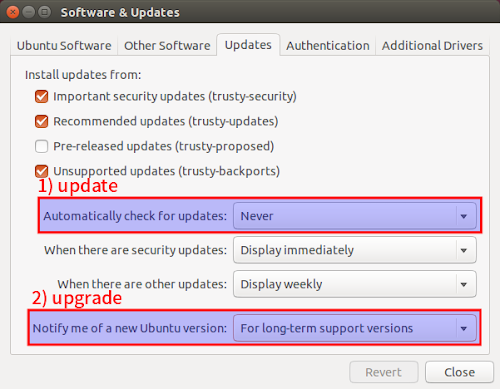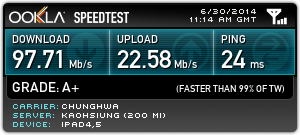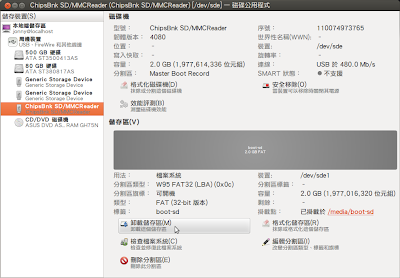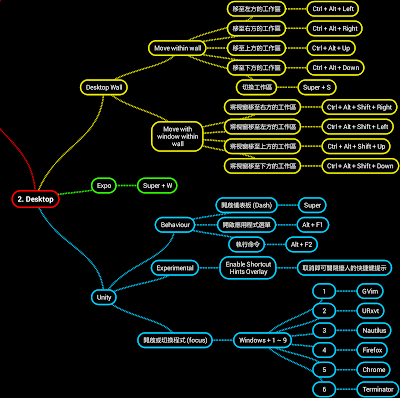現代 IT 人一定要知道的 Ansible 自動化組態技巧 (3/e)

上上周 (2017/03/14) 參加完 Weithenn 前輩分享的 打造 Infrastructure Agility Mode 2 的基石 – Docker / Container 後,凍仁便於上周 (2017/03/21) 的 Tossug 分享些 Ansible 基礎入門,長年待在南部的凍仁可說是第一次站上 Tossug 和摩茲工寮的舞台呢! ▲ Automate with Ansible (Basic), 3/e